- Parte 1. Como converter SWF para MP4 com FoneLab Video Converter Ultimate
- Parte 2. Como converter SWF para MP4 com o gravador de tela FoneLab
- Parte 3. Como converter SWF para MP4 com VLC Media Player
- Parte 4. Como converter SWF para MP4 online
- Parte 5. Perguntas frequentes sobre a conversão de SWF em MP4
converta MPG / MPEG para MP4 com velocidade rápida e alta qualidade de imagem / som.
- Converter AVCHD para MP4
- Converter MP4 para WAV
- Conversão MP4 para WebM
- Conversão MPG para MP4
- Converter SWF para MP4
- Converter MP4 para OGG
- Converter VOB para MP4
- Converter M3U8 em MP4
- Converter MP4 para MPEG
- Incorporar legendas no MP4
- Divisores MP4
- Remover áudio do MP4
- Converta vídeos 3GP para MP4
- Editar arquivos MP4
- Converter AVI para MP4
- Converter MOD para MP4
- Converter MP4 para MKV
- Conversão WMA para MP4
- Converter MP4 para WMV
Principais ferramentas para converter SWF em MP4 de maneira eficiente e eficaz
 atualizado por Lisa Ou / 22 de outubro de 2021 16:30
atualizado por Lisa Ou / 22 de outubro de 2021 16:30SWF ou Small Web Format, também conhecido como formato ShockWave, é um formato de arquivo Adobe Flash. O SWF contém vídeos e animações baseadas em vetores que carregam de forma significativamente rápida. Além disso, o SWF usa compactação sem perdas que é usada para manter a qualidade das imagens usadas em animações e aplicativos interativos. No entanto, os vídeos armazenados em arquivos SWF não são compactados e têm um tamanho de arquivo grande. Além disso, apenas o Flash Player pode reproduzir extensões de arquivo SWF. À medida que a popularidade e a demanda dos smartphones continuam a crescer, os usuários precisam de um formato de arquivo mais eficiente para rodar em seus telefones. O Adobe Flash falhou em acompanhar seus concorrentes no que diz respeito à compatibilidade com a maioria dos reprodutores de mídia. Mas o SWF não está totalmente desatualizado. Na verdade, o Flash não é mais compatível. Os arquivos SWF também podem ser um jogo interativo ou um anúncio ou tutoriais não interativos, que ainda está em uso.
Resumindo, é aconselhável converter SWF para outro formato de arquivo. HTML5 é a alternativa mais usada para o Adobe Flash Player. Mas HTML também não é compatível com todos os reprodutores de mídia comumente usados. Daí a necessidade de converter SWF para um formato mais popular e amplamente utilizado, MP4, por exemplo. É preferível converter SWF em MP4 para uma melhor experiência de exibição, porque você pode assistir ao seu vídeo em todos os reprodutores de mídia depois disso.
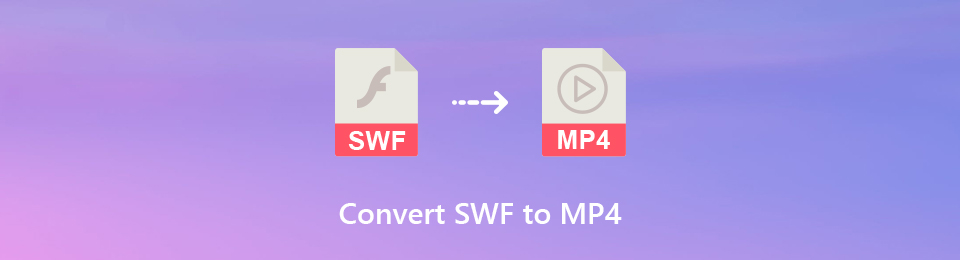

Lista de guias
- Parte 1. Como converter SWF para MP4 com FoneLab Video Converter Ultimate
- Parte 2. Como converter SWF para MP4 com o gravador de tela FoneLab
- Parte 3. Como converter SWF para MP4 com VLC Media Player
- Parte 4. Como converter SWF para MP4 online
- Parte 5. Perguntas frequentes sobre a conversão de SWF em MP4
1. Como converter SWF para MP4 com FoneLab Video Converter Ultimate
FoneLab Video Converter Ultimate ajuda a converter um arquivo SWF em arquivo MP4 com a mesma imagem original e qualidade de som. Além disso, FoneLab Video Converter Ultimate é multifuncional e acessível para suas necessidades de edição e conversão em Mac e Windows.
Etapas para converter SWF para MP4 com FoneLab Video Converter Ultimate
Passo 1Primeiro, instale e inicie o FoneLab Video Converter Ultimate em seu computador.

Passo 2Quando o programa estiver aberto, clique em Adicionar arquivo para importar o vídeo SWF que pretende converter para MP4. Observe que o FoneLab Video Converter Ultimate permite o processamento em lote para a conversão de arquivos de mídia.

Passo 3Depois disso, clique no ícone Perfil e selecione MP4 como formato de saída no menu suspenso.

Passo 4Além disso, você também pode personalizar a saída de vídeo e a qualidade de áudio de seu arquivo de vídeo.
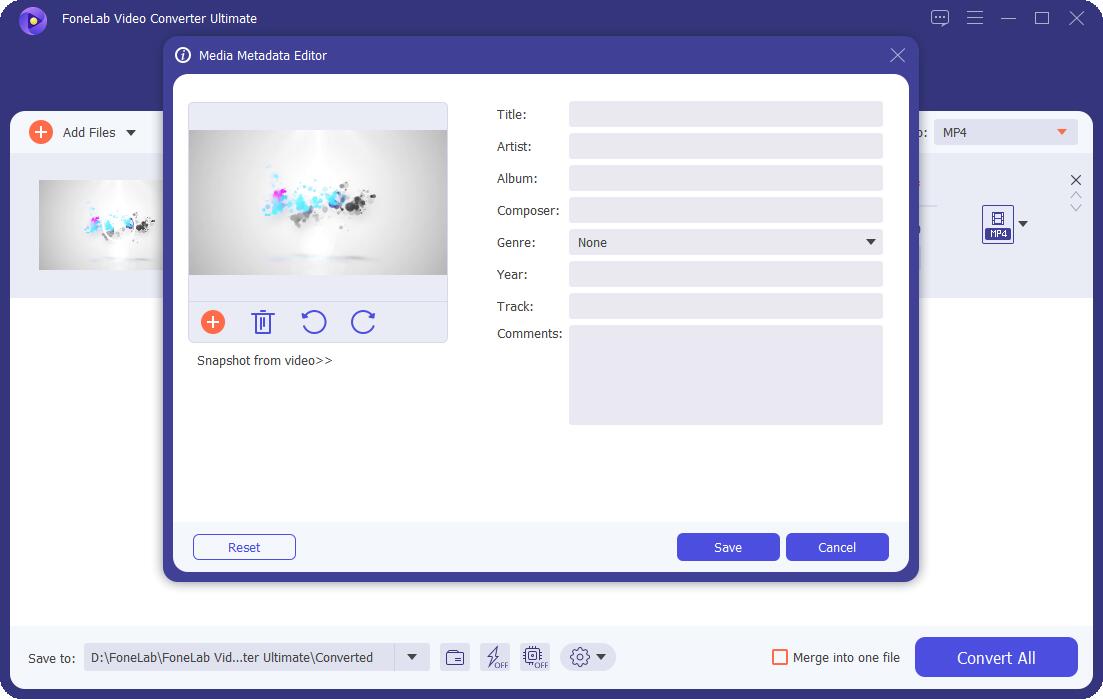
Passo 5Além disso, você pode editar o arquivo SWF. Clique nos ícones Cortar ou Editar e altere conforme necessário.

Passo 6Por último, quando seu vídeo estiver pronto, clique no botão Converter para iniciar a conversão de SWF para MP4. O FoneLab Video Converter Ultimate garante perda zero de qualidade durante o processo de conversão.

2. Como converter SWF para MP4 com o gravador de tela FoneLab
O FoneLab Screen Recorder é um gravador de som e tela acessível e fácil de usar que permite capturar imagens, vídeo, áudio, etc. Este programa também permite que você personalize o tamanho, edite, corte, edite vídeo e configurações de áudio.
Etapas para converter SWF para MP4 com o gravador de tela FoneLab
O FoneLab Screen Recorder permite capturar vídeo, áudio, tutorial on-line, etc. no Windows / Mac, e você pode personalizar facilmente o tamanho, editar o vídeo ou o áudio e muito mais.
- Grave vídeo, áudio, webcam e faça capturas de tela no Windows / Mac.
- Visualize os dados antes de salvar.
- É seguro e fácil de usar.
Passo 1Primeiro, instale e inicie o FoneLab Screen Recorder em seu computador. O FoneLab Screen Recorder está disponível tanto para Windows quanto para Mac.

Passo 2Quando o programa estiver aberto, clique em Gravador de vídeo.
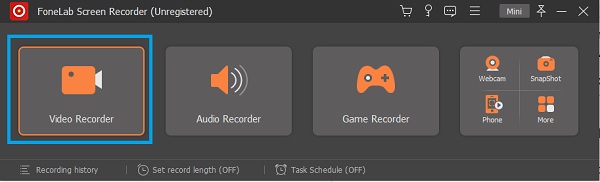
Passo 3Selecione Tela inteira ou Personalizado, dependendo de sua preferência e necessidade.
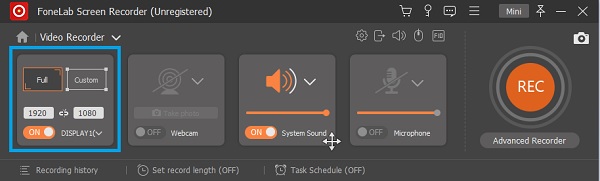
Passo 4Ligue o som do sistema.
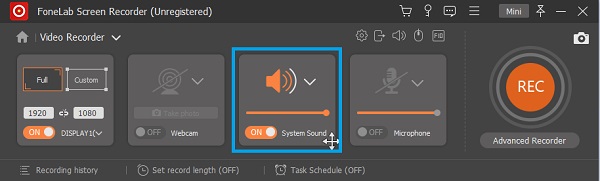
Passo 5Clique no botão Output Setting para definir MP4 como formato de saída junto com a qualidade do vídeo e a taxa de quadros.
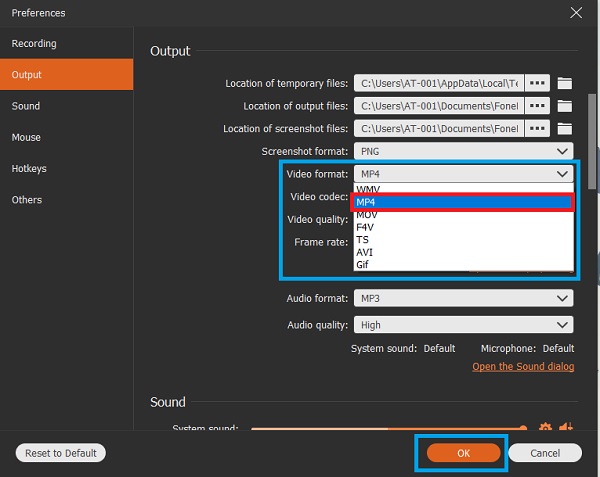
Passo 6Depois disso, clique no botão REC e reproduza seu vídeo SWF para iniciar a gravação.

Passo 7Clique no botão Parar quando o vídeo SWF for gravado.
Passo 8Depois disso, você pode definir o ponto inicial e final do seu vídeo gravado. Junto com isso, você também tem a opção de regravar.
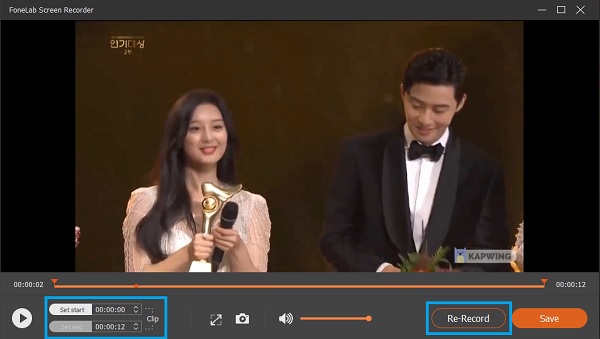
Passo 9Quando estiver satisfeito com sua gravação, clique em Salvar.

O Video Converter Ultimate é o melhor software de conversão de vídeo e áudio que pode converter MPG / MPEG para MP4 com velocidade rápida e alta qualidade de imagem / som.
- Converta qualquer vídeo / áudio como MPG, MP4, MOV, AVI, FLV, MP3, etc.
- Suporta conversão de vídeo HD 1080p / 720p e 4K UHD.
- Recursos poderosos de edição, como Aparar, Cortar, Girar, Efeitos, Aprimorar, 3D e muito mais.
3. Como converter SWF para MP4 com o VLC Media Player
O VLC Media Player é um reprodutor de mídia e servidor de streaming de mídia de código aberto e plataforma cruzada. Acima de tudo, o VLC Media Player suporta a maioria dos formatos de arquivos de mídia. Além disso, este programa também pode ser usado como conversor. Aqui estão as etapas para converter SWF em MP4 gratuitamente.
Etapas para converter SWF para MP4 com VLC Media Player
Passo 1Em primeiro lugar, instale e inicie o VLC Media Player no seu computador.
Passo 2Em segundo lugar, quando o VLC Media Player estiver aberto, abra a opção Mídia.
Passo 3Em seguida, clique na opção Converter / Salvar para abrir a guia do arquivo.
Passo 4Depois disso, clique em Adicionar e selecione Arquivo.
Passo 5Clique em Converter e escolha o formato de saída.
Passo 6Por fim, clique em Iniciar.
O Video Converter Ultimate é o melhor software de conversão de vídeo e áudio que pode converter MPG / MPEG para MP4 com velocidade rápida e alta qualidade de imagem / som.
- Converta qualquer vídeo / áudio como MPG, MP4, MOV, AVI, FLV, MP3, etc.
- Suporta conversão de vídeo HD 1080p / 720p e 4K UHD.
- Recursos poderosos de edição, como Aparar, Cortar, Girar, Efeitos, Aprimorar, 3D e muito mais.
4. Como converter SWF para MP4 online
Convertio é uma alternativa online que você pode escolher quando não quiser instalar nenhum programa em seu computador. Com o Convertio, você pode converter SWF em MP4 junto com a ampla variedade de formatos de arquivos de mídia suportados.
Etapas para converter SWF para MP4 com Convertio
Passo 1Em primeiro lugar, abra o seu navegador e pesquise a página oficial da Convertio.
Passo 2Ao carregar a página oficial da Convertio, clique em Escolher arquivo para adicionar o arquivo SWF que deseja converter. Existem mais duas maneiras de adicionar seu arquivo SWF ao Convertio: no Dropbox e no Google Drive.
Passo 3Posteriormente, na lista suspensa, selecione MP4 como formato de saída.
Passo 4Depois disso, você pode clicar no ícone Configurações para ver todas as opções disponíveis. Edite seu arquivo de acordo com suas preferências e necessidades.
Passo 5Quando o arquivo SWF estiver pronto para ser convertido, clique em Converter e aguarde enquanto o arquivo SWF é carregado e convertido em MP4.
Passo 6Por último, clique em Baixar quando a conversão for concluída.
5. Perguntas frequentes sobre a conversão de SWF para MP4
Os Chromebooks podem executar arquivos SWF?
sim. Embora não seja tão fácil como você poderia com Windows e Mac. No entanto, você pode instalar um Flash player que permite que você jogue jogos SWF de animações em Flash.
O QuickTime pode reproduzir arquivos SWF?
Não. O QuickTime não pode reproduzir Shockwave Flash ou SWF. No entanto, QuickTime com codecs Perian pode reproduzir Flash Video ou extensão FLV.
O Windows Media Player pode reproduzir arquivos SWF?
Se quiser reproduzir um arquivo SWF no Windows Media Player, você deve ter o codec SWF presente em seu computador. Porque o Windows Media Player não oferece suporte ao formato de arquivo SWF por padrão. A única maneira de adquirir o codec SWF é instalando o Adobe Flash Player ou o Adobe Shockwave Player.
SWF é um formato Adobe Flash para multimídia, mas não é compatível com todos os reprodutores de mídia, especialmente em smartphones. No entanto, você pode converter facilmente SWF em MP4 com as ferramentas e soluções certas. Acima estão os conversores de vídeo e alternativas que você pode usar junto com etapas simplificadas. Converta agora e curta seus arquivos de mídia.
